Synchroniser les bibliothèques Windows entre plusieurs PC avec SkyDrive
Divers / / February 11, 2022
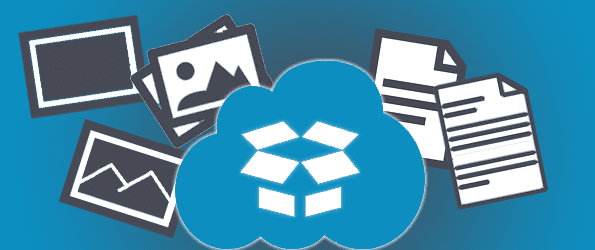
Windows a un ensemble de dossiers appelés bibliothèques qui contiennent des documents, de la musique, des images et des vidéos avec des noms respectifs. Normalement, nous enregistrons les fichiers ici et ne pouvons les récupérer qu'en ouvrant le dossier approprié sur le même ordinateur qui les a enregistrés. Bien que ce soit normalement l'intention, que se passe-t-il si vous utilisez souvent un autre ordinateur mais que vous voulez toujours les fichiers de l'autre ?
Nous pouvons utiliser SkyDrive pour synchroniser facilement les bibliothèques entre plusieurs ordinateurs. Associez simplement un dossier de bibliothèque à un dossier sur Skydrive. De cette façon, lorsque vous ouvrez SkyDrive sur un autre ordinateur, les fichiers seront là. De plus, si vous associez le autre bibliothèques informatiques avec SkyDrive également, tout fichier que vous enregistrez dans une bibliothèque sur un ordinateur apparaîtra également sur l'autre ordinateur dans le dossier correspondant.
Si cela est déroutant au début, ne vous inquiétez pas - suivez les étapes ci-dessous et vous découvrirez à quel point il est facile de synchroniser les bibliothèques. Inutile de dire que puisque nous le faisons sur SkyDrive, vos fichiers restent également disponibles sur le cloud et sont accessibles depuis n'importe quel appareil pouvant se connecter à Internet.
Installer Sky Drive
Si SkyDrive n'est pas encore installé, téléchargez-le depuis ce lien. Une fois l'installation terminée et lors du premier lancement, il vous sera demandé de vous connecter avec votre Compte microsoft continuer.
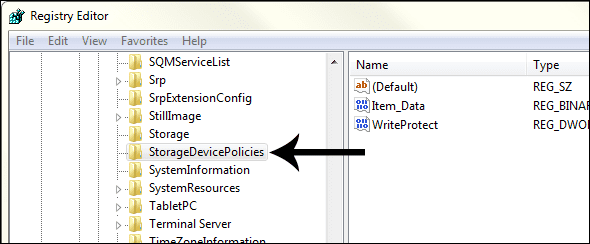
Noter: Si vous n'avez pas de compte Microsoft à utiliser, vous pouvez créez-en un ici.
Acceptez le dossier par défaut pour SkyDrive et choisissez Suivant.
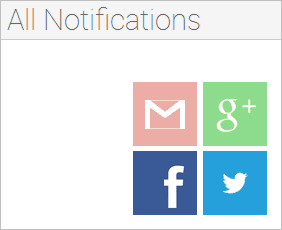
Nous allons synchroniser tous nos dossiers à partir du compte SkyDrive, mais il existe une option de synchronisation sélective avec la deuxième option.
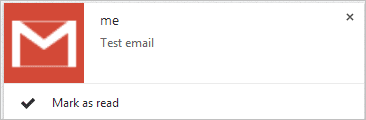
Relier les bibliothèques à SkyDrive
Nous devons maintenant créer les dossiers appropriés dans SkyDrive, puis les lier via Windows.
Étape 1: Créez des dossiers dans SkyDrive appelés Documents, Musique, Vidéos, et Des photos, tout comme les dossiers Windows par défaut.

Étape 2: Faites un clic droit sur le Documents dossier dans Bibliothèques et choisissez Propriétés.
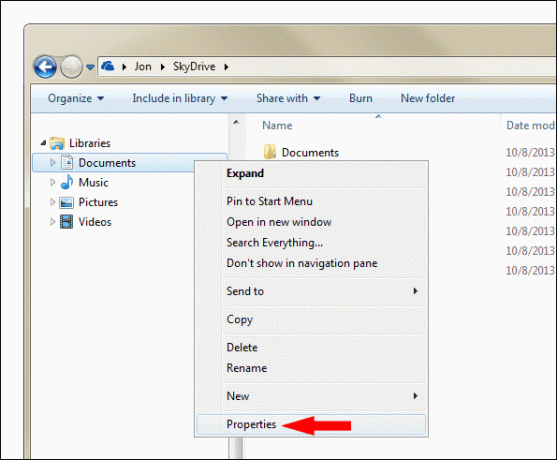
Étape 3: Sélectionner Inclure un dossier à partir de cette fenêtre de propriétés, puis sélectionnez le SkyDrive Documents dossier.
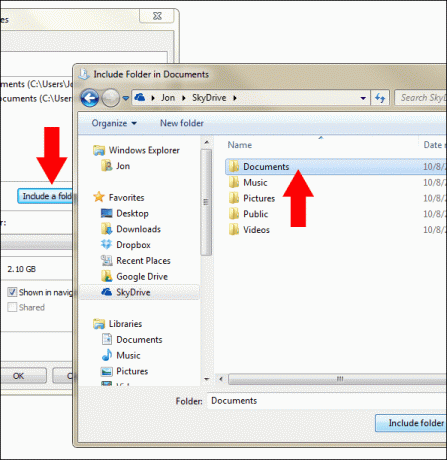
Étape 4: Associez l'emplacement d'enregistrement par défaut des documents au dossier SkyDrive. Pour ce faire, choisissez le dossier que vous venez de sélectionner, puis cliquez sur Définir l'emplacement de sauvegarde.
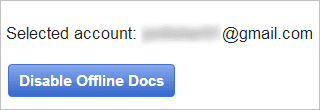
Répétez les étapes 1 à 4 pour les autres dossiers: Vidéos musicales, et Des photos. Répétez également la Installer Sky Drive ainsi que les étapes ci-dessus pour lier le dossier Bibliothèques (à l'exception de la recréation des dossiers), mais cette fois faites-le sur un autre ordinateur. Désormais, lorsqu'un fichier est enregistré sur l'un ou l'autre des ordinateurs, il se synchronise et est enregistré au format habituel. Des photos dossier aux deux endroits! Cela vaut pour tout fichier enregistré à l'un ou l'autre emplacement sous l'emplacement par défaut. Selon la taille du fichier, vos fichiers seront synchronisés avec les deux ordinateurs en peu de temps.
Noter: Comprenez que les fichiers actuels dans les dossiers de la bibliothèque ne seront pas synchronisés avec l'autre ordinateur. Seuls les nouveaux fichiers ajoutés après l'association du dossier apparaîtront comme éléments synchronisés.
Si vous êtes familier avec un environnement Windows Server, considérez-le un peu comme un profil itinérant, mais au lieu de synchroniser les fichiers sur chaque ordinateur que vous visitez, ce sont uniquement les ordinateurs sur lesquels votre compte SkyDrive est installé et les étapes ci-dessus terminées.
Conclusion
C'est une sorte d'avantage de synchroniser un dossier entre deux ordinateurs ou plus. Mais lorsque nous synchronisons les dossiers de la bibliothèque que nous utilisons quotidiennement, vous constaterez que c'est comme si vous étiez sur un ordinateur, même si vous en utilisez deux. Assurez-vous simplement d'enregistrer vos fichiers dans ces dossiers de bibliothèque si vous souhaitez les synchroniser.
Dernière mise à jour le 03 février 2022
L'article ci-dessus peut contenir des liens d'affiliation qui aident à soutenir Guiding Tech. Cependant, cela n'affecte pas notre intégrité éditoriale. Le contenu reste impartial et authentique.



